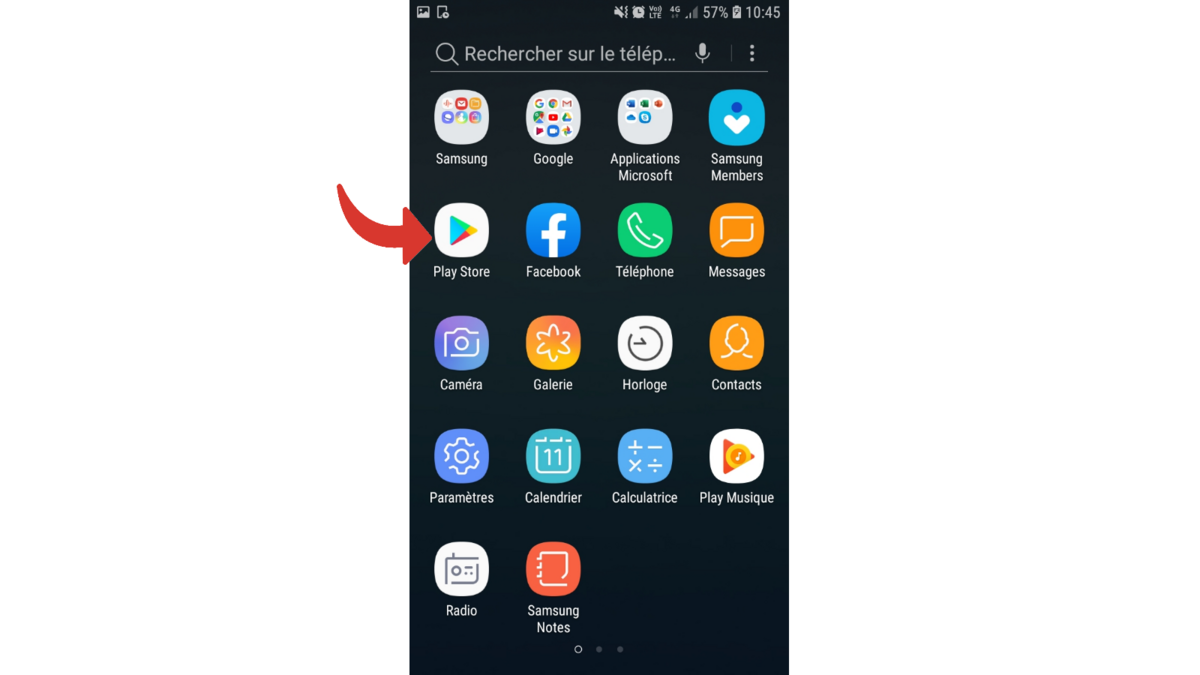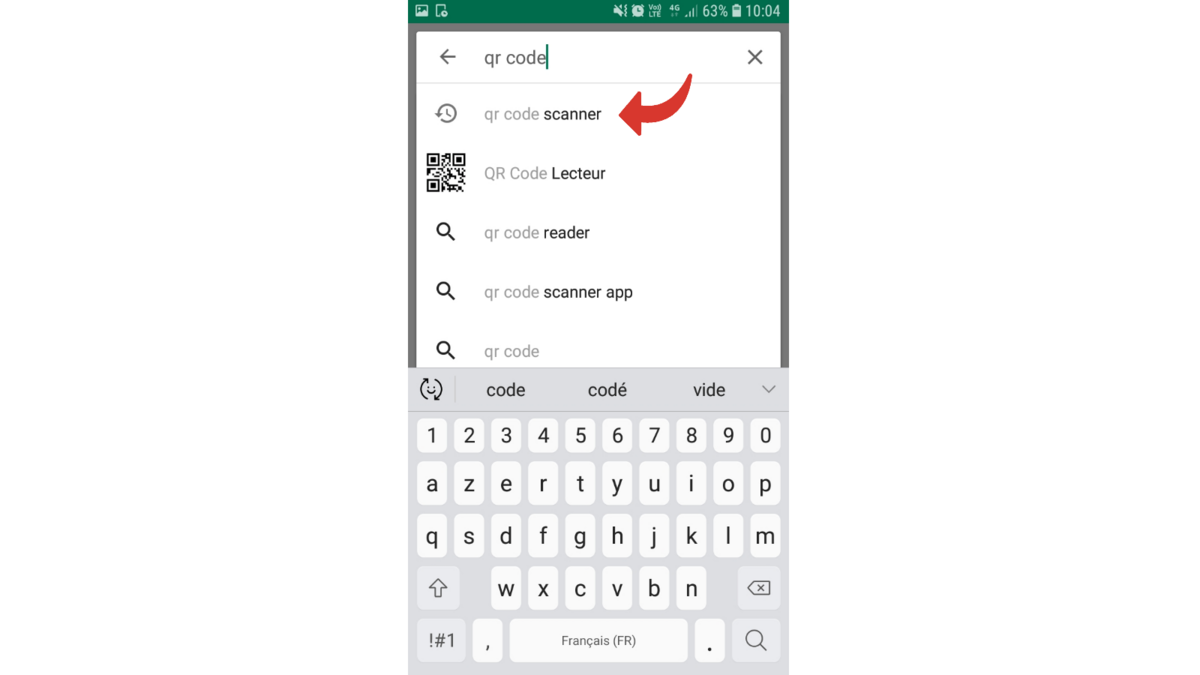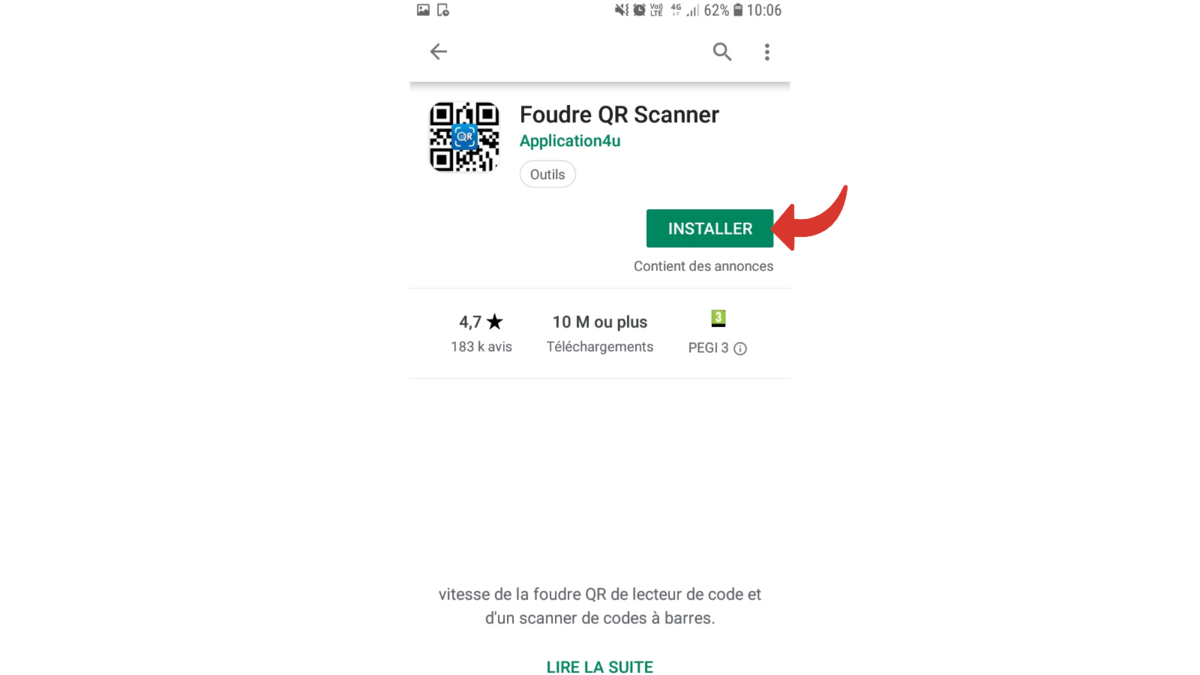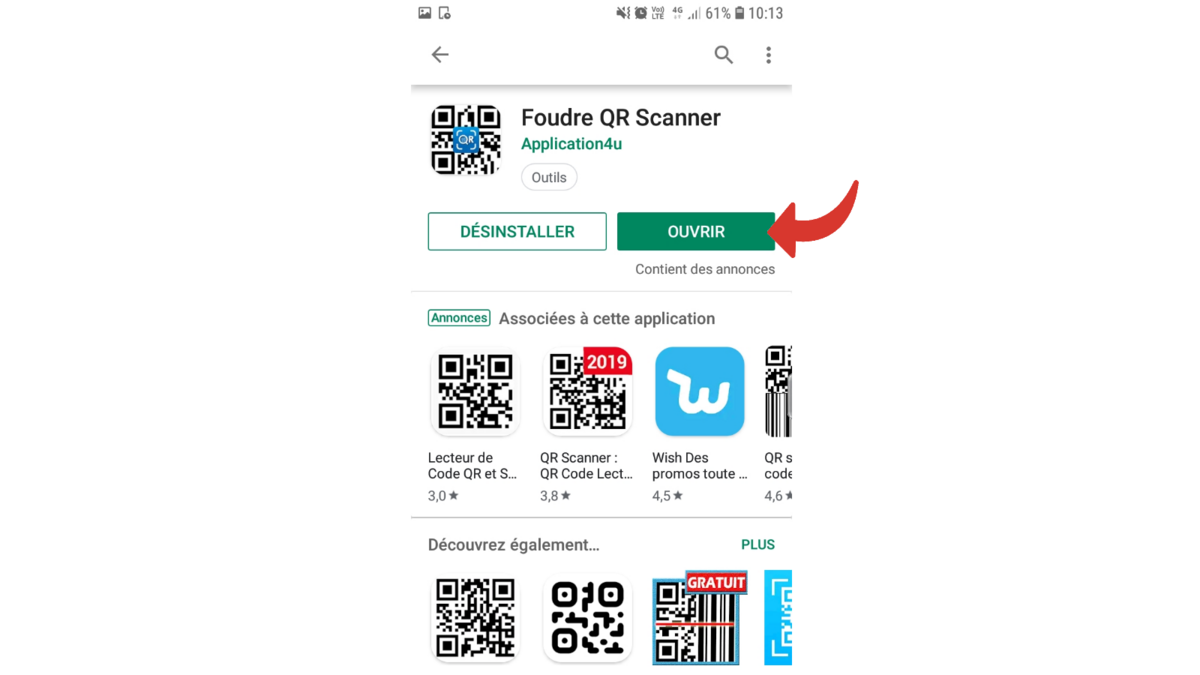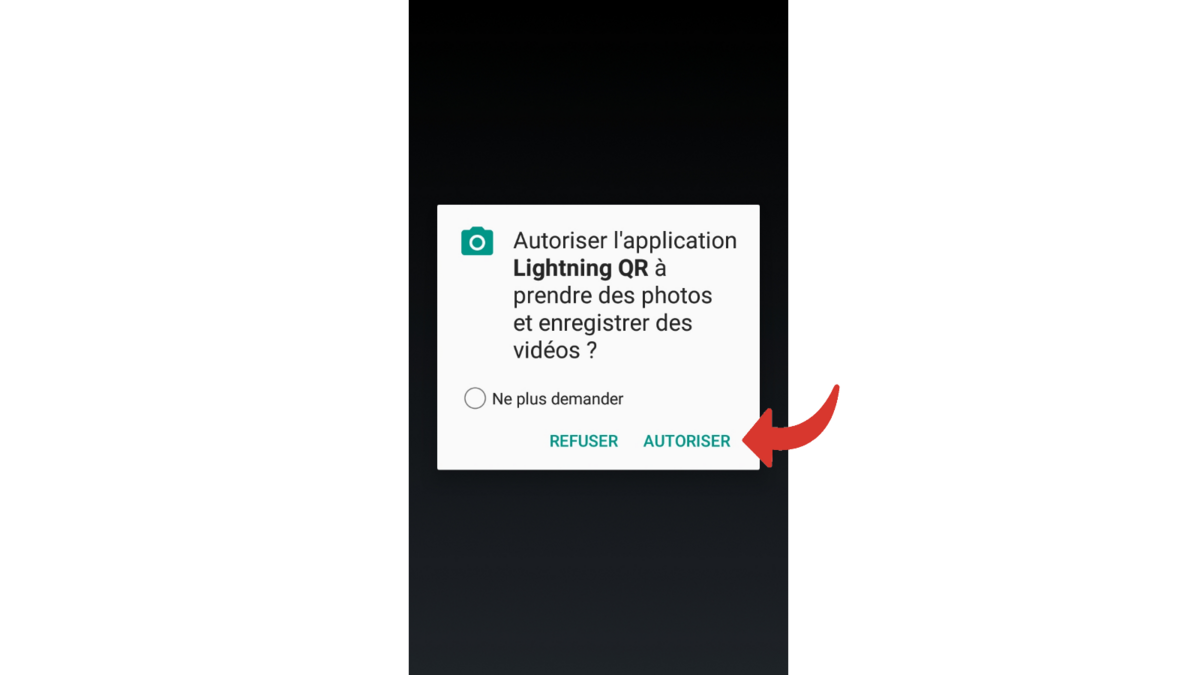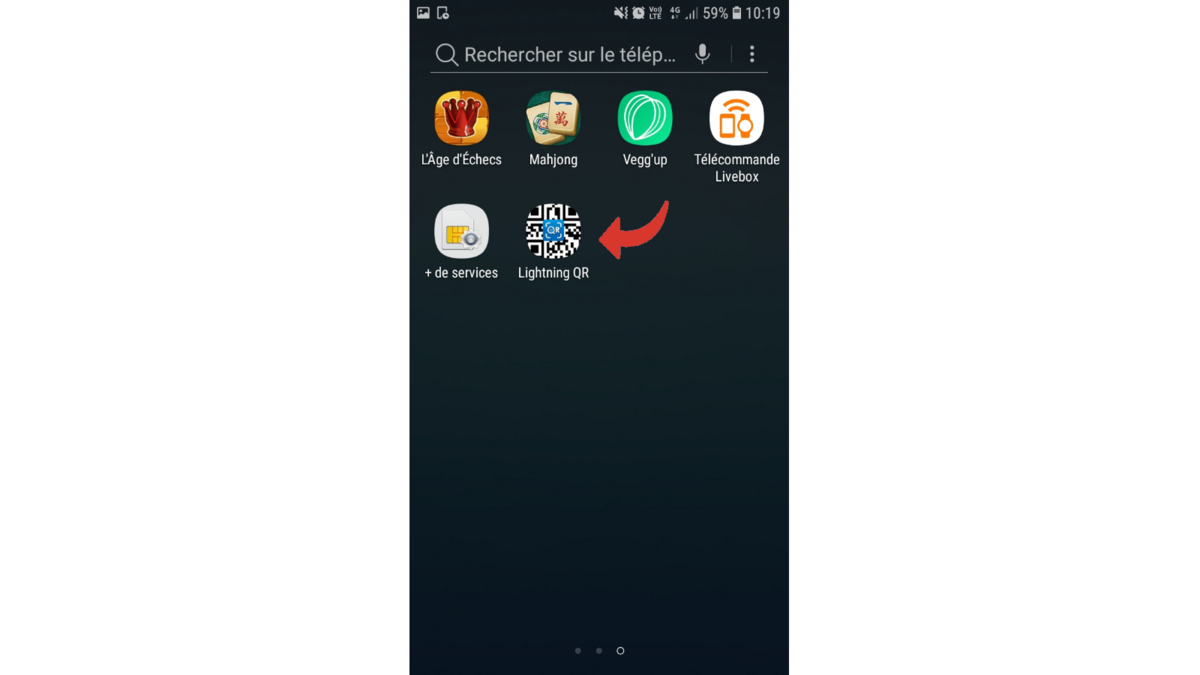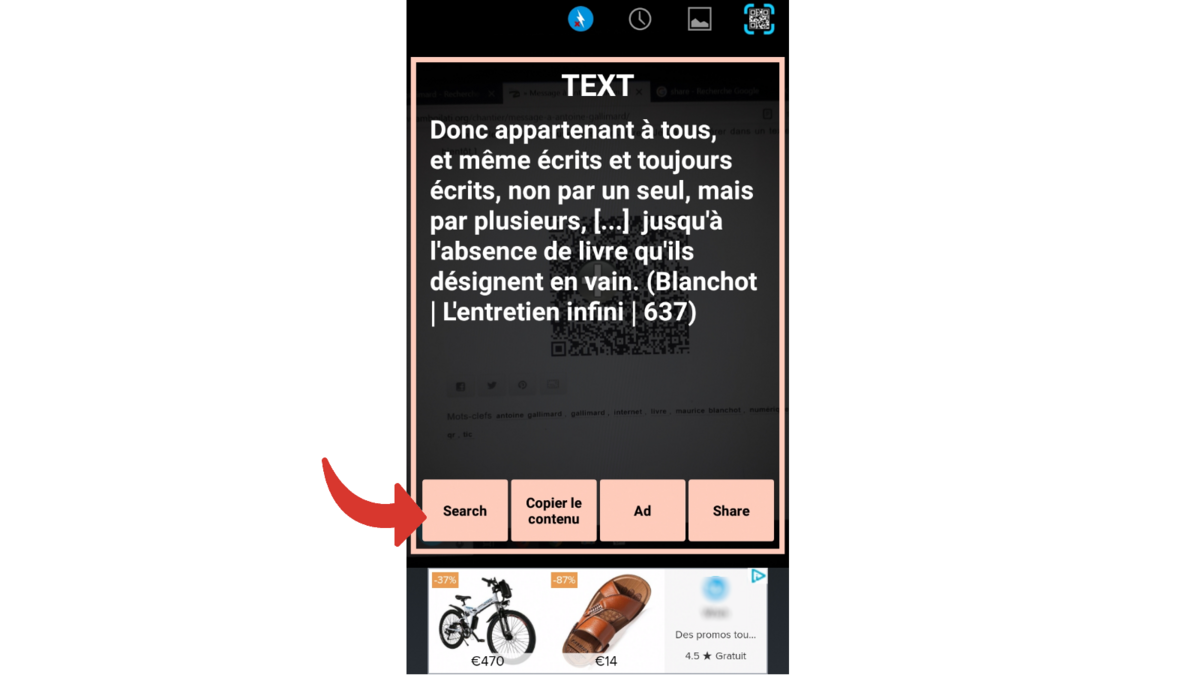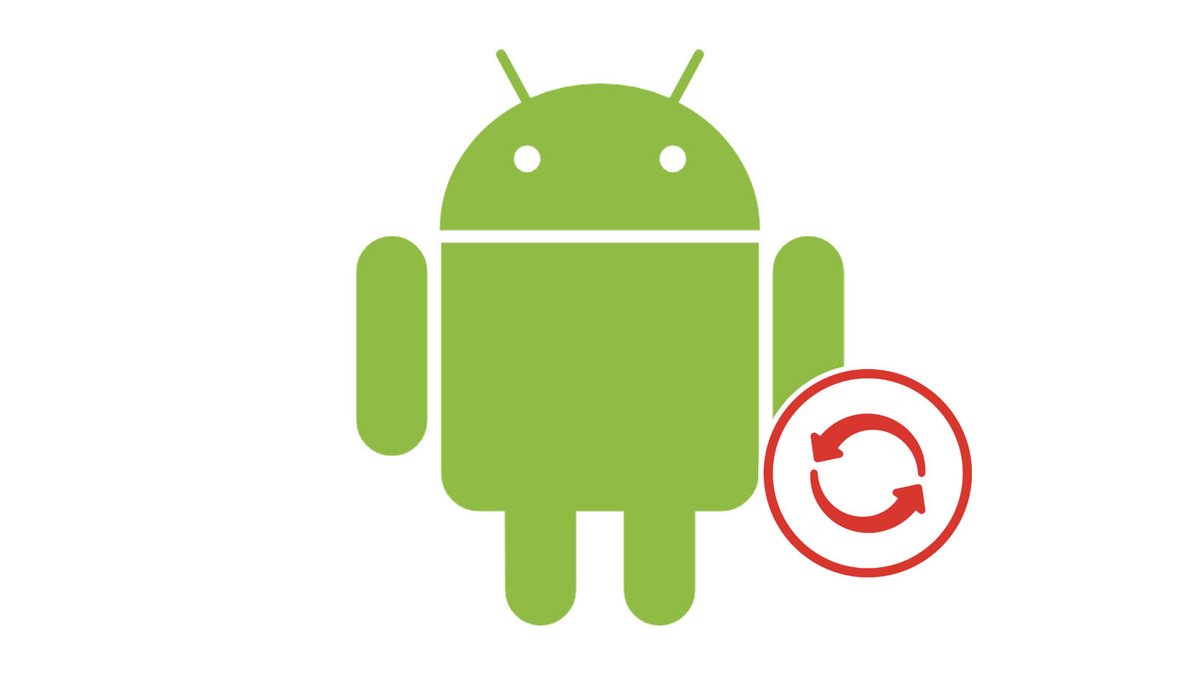
Avez-vous déjà flashé un QR Code ? Vous savez, ce petit dessin contenant des informations qui, en quelques années, a fleuri un peu partout. Grâce aux appareils photo de nos smartphones Android, ces codes se sont popularisés, permettant un accès rapide, efficace et plutôt ludique, à un site internet.
Pour scanner un Quick Response Code ou code à réponse rapide sur n'importe quel smartphone sous Android, le plus simple est de télécharger une application dédiée. On vous montre tout de suite comment procéder avec notre tutoriel pour apprendre comment maîtriser toutes les fonctionnalités de son smartphone Android.
Scanner un QR Code avec un smartphone Android
- Rendez-vous dans le Google Play Store qui se trouve dans le menu des applications ou sur votre écran d'accueil.
- Appuyez sur la barre de recherche et entrez QR code scanner ou QR code reader.
- Sélectionnez l'application qui vous séduit le plus, n'hésitez pas à regarder la taille du fichier et à lire quelques commentaires pour bien la choisir.
- Une fois sur la page de l'application, touchez le bouton Installer.
- Une fois l'installation effectuée, appuyez sur Ouvrir.
- L'application vous demandera une autorisation d'accès qui concernera au minimum votre caméra. Acceptez en touchant Autoriser.
- L'application va s'ouvrir. Si ce n'est pas le cas, ou pour la retrouver par la suite, il suffit de la chercher dans le menu des applis (le symbole ressemblera à un QR) ou de taper son nom dans la barre de recherche de ce même menu.
- Placez le capteur de votre caméra devant le code à scanner. L'image apparaît comme pour une photo, parfois dans un écran plus petit. Vous n'avez pas besoin de toucher votre smartphone, l'appli va flasher le code de manière autonome.
- Vous pouvez voir des informations apparaître sur votre écran. Pour consulter réellement le lien, touchez le bouton Search ou Recherche.
Attention : Comme vous avez pu le constater sur les visuels, l'appli gratuite contient des publicités. Il faut donc être vigilant avant de cliquer pour ne pas être redirigé sur une pub alors que vous vouliez simplement utiliser l'application.
Vous savez à présent comment scanner un QR Code. Vous pouvez également enregistrer le code, le copier ou le partager avec vos amis. Grâce à votre nouvelle appli vous pouvez également flasher des codes-barres. Attention c'est addictif (et pas toujours utile) !
Pour aller plus loin : retrouvez tous nos tutoriels et astuces Android et apprenez à tirer le meilleur parti de votre système d'exploitation mobile.
Retrouvez d'autres tutoriels vous aider à maîtriser toutes les fonctionnalités de votre smartphone Android :
- Comment scanner avec son smartphone Android ?
- Comment filmer l'écran de son smartphone Android ?
- Comment activer le mode économie d'énergie sur un smartphone Android ?
- Comment activer le mode sombre sur un smartphone Android ?
- Comment lancer une impression depuis un smartphone Android ?
- Comment ajouter un raccourci web sur la page d'accueil de son smartphone Android ?
- Comment désactiver les vibrations en mode silencieux sur un smartphone Android ?
- Comment changer de clavier sur Android ?
- Comment bloquer les appels masqués sur Android ?
- Comment bloquer un numéro sur Android ?
- Comment partager la connexion 4G de son smartphone Android avec son ordinateur ?
- Comment faire une capture d'écran sur Android ?
- Comment localiser un smartphone Android perdu ou volé avec Google ?
- Comment utiliser son smartphone Android comme clé USB ?